Lossa e-postkonton från Outlook: Varför det är viktigt
Lossa e-postkonton från Outlook kan förbättra din digitala integritet avsevärt och effektivisera din e-posthantering. Genom att ta bort onödiga eller föråldrade konton minimerar du risken för obehörig åtkomst och minskar röran i din inkorg, så att du kan fokusera på väsentlig kommunikation. Dessutom förenklar det övergången till olika e-posttjänster utan att vara bundna till föråldrade konton, vilket gör din övergripande digitala upplevelse säkrare och effektiv. Detta steg är särskilt viktigt för att upprätthålla god digital hygien, eftersom det hjälper till att förhindra oavsiktliga dataläckningar och håller din online-närvaro organiserad. För en omfattande översikt över att hantera dina onlinekonton, kolla in vår guide på e-post och kontohantering.
Steg-för-steg-guide till att lossa e-postkonton i Outlook
beroende på din plattform och version, processen för att lossa e-postkonton från Outlook Varies. Här är en detaljerad guide skräddarsydd efter olika miljöer:
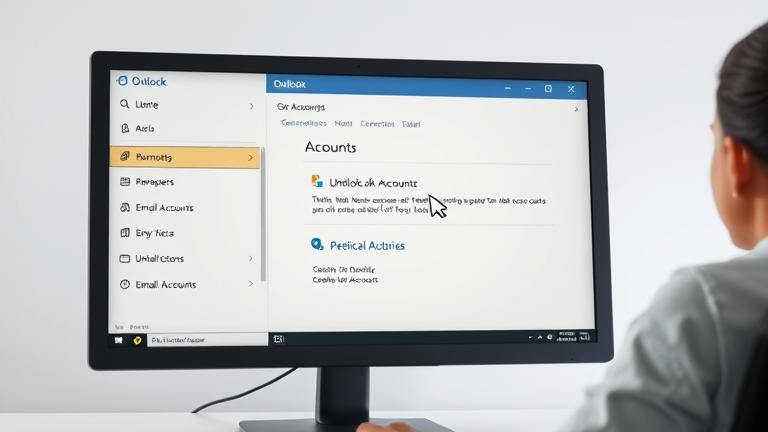
för outdook skrivbord (Windows)
öppna outlook och navigera till flik. Välj Kontoinställningar och klicka sedan på kontoinställningar igen från rullgardinsmenyn. På fliken e-post välj det e-postkonto du vill ta bort. Klicka på Ta bort och bekräfta när du uppmanas.
Obs: Att ta bort ett konto raderar sina offline-data från Outlook, men e-postmeddelanden förblir lagrade på servern.
för Outlook Desktop (MAC)
Öppna Outlook och gå till verktygen menyn. Välj Konton . I fönstret klicka på fönstret klicka på det konto du vill länka. Klicka på minus (-) skylt längst ner för att ta bort den. Bekräfta borttagningen.
för Outlook på webben (OWA)
logga in i Outlook i din webbläsare. Klicka på inställningarna växelikonen och välj Visa alla Outlook-inställningar . Navigera till mail> synkronisera e-post . Under anslutna konton , hitta det konto du vill koppla bort. Klicka på Koppla bort och bekräfta.
för Outlook Mobile App (iOS och Android)
Öppna Outlook-appen. Tryck på menyikonen (tre rader) i det övre vänstra hörnet. Tryck på ikonen växel för inställningar . Välj det e-postkonto du vill ta bort. Tryck på Radera konto eller Unlink-konto . Bekräfta borttagningen.
bästa praxis och tips för att lossa konton
Innan den lossande processen inleds är det tillrådligt att säkerhetskopiera viktiga e-postmeddelanden eller data för att förhindra oavsiktlig förlust. Om dina konton är kopplade till flera tjänster, upprepa processen för var och en för att säkerställa fullständig koppling. Konsultera dessutom officiella supportresurser om du stöter på frågor; Till exempel Microsofts officiella guide erbjuder detaljerade felsökningstips.
För att förhindra restproblem, överväga att rensa cachade inloggningsuppgifter och appdata från dina enheter och bror. Detta säkerställer att inga automatiska inloggningar inträffar efter omöjligheten. Om du möter fel under processen kan du försöka åter-och återställa kontona och tveka inte att nå ut till kundsupport när det är nödvändigt.
Säkerhet och integritet efter att du har kopplat till din e-post från Outlook
Att upprätthålla din integritet är avgörande efter att ha kopplat till konton. Granska och återkalla tredjeparts appbehörigheter, särskilt de som beviljas åtkomst till din e-post, via ditt kontos säkerhetsinställningar. Att möjliggöra tvåfaktorautentisering (2FA) på återstående konton lägger till ett extra lager av skydd, vilket gör obehörig åtkomst betydligt hårdare (källa).
Det är också klokt att rensa cachade referenser och sparad inloggningsinformation över enheter och webbläsare. Använd starka, unika lösenord för varje konto för att mildra potentiella säkerhetsöverträdelser. Förbättra din online-säkerhet ytterligare genom att använda VPN: er och datakrypteringsverktyg säkerställer att ditt digitala fotavtryck förblir privat (källa). Regelbunden granskning av anslutna appar och sekretessinställningar hjälper till att upprätthålla kontrollen över din digitala närvaro efter att ha lossat e-postkonton från Outlook.
Källor
raderingslösningar-hur tar jag bort ett Google-konto från min MacBook? Radera lösningar-Hur inaktiverar jag hangouts? Radera lösningar-Hur tar jag bort Google Duo från min iPhone? Radera lösningar-Hur tar jag bort en fånge från Connect Network? Radera lösningar-Hur lossar jag mitt Google-röstnummer? Microsoft Support-Outlook Support